<设备管理>
列出所有与硬件和操作信息管理以及与使用本机功能所需之数据的管理有关的设置,并有相关说明。默认设置用剑号 ( ) 标记。
) 标记。
 ) 标记。
) 标记。<设备信息设置> 
输入字母数字字符的名称和安装位置以识别本机。
<设备名称> <位置> |
<显示作业日志> 
选择是否在本机显示屏和通信管理报告中显示复印、打印、传真和扫描日志。
<关闭> <打开>  |
<菜单>  <管理设置>
<管理设置>  <设备管理>
<设备管理>  <显示作业日志>
<显示作业日志>  选择 <关闭> 或 <打开>
选择 <关闭> 或 <打开>  <确定>
<确定>  重新启动本机
重新启动本机
 <管理设置>
<管理设置>  <设备管理>
<设备管理>  <显示作业日志>
<显示作业日志>  选择 <关闭> 或 <打开>
选择 <关闭> 或 <打开>  <确定>
<确定>  重新启动本机
重新启动本机<使用NFC> 
选择是否允许通过将具有 NFC 功能的移动设备触碰本机操作面板上的 NFC 标记来进行打印。
<关闭> <打开>  |
<菜单>  <管理设置>
<管理设置>  <设备管理>
<设备管理>  <使用NFC>
<使用NFC>  选择 <关闭> 或 <打开>
选择 <关闭> 或 <打开> 

 <管理设置>
<管理设置>  <设备管理>
<设备管理>  <使用NFC>
<使用NFC>  选择 <关闭> 或 <打开>
选择 <关闭> 或 <打开> 

<显示耗材信息(RUI/墨粉余量状态)> 
设置是否在远程用户界面或墨粉状态中显示用于访问网站的按钮,以便购买一体式鼓粉盒。也可以设置是否使用墨粉状态。
<显示购买耗材的按钮(RUI)> <关闭> <打开>  <墨粉余量状态设置> <关闭> <打开>  <显示购买耗材的按钮> <关闭> <打开>  |
<菜单>  <管理设置>
<管理设置>  <设备管理>
<设备管理>  <显示耗材信息(RUI/墨粉余量状态)>
<显示耗材信息(RUI/墨粉余量状态)>  指定设置
指定设置 

 <管理设置>
<管理设置>  <设备管理>
<设备管理>  <显示耗材信息(RUI/墨粉余量状态)>
<显示耗材信息(RUI/墨粉余量状态)>  指定设置
指定设置 

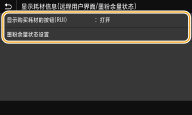
<显示购买耗材的按钮(RUI)>
选择 <关闭> 可防止在远程用户界面上显示访问一体式鼓粉盒购买网站的按钮。
选择 <关闭> 可防止在远程用户界面上显示访问一体式鼓粉盒购买网站的按钮。
<墨粉余量状态设置>
如果不想使用墨粉状态,请选择 <关闭>。要防止在墨粉余量状态中显示访问一体式鼓粉盒购买网站的按钮,请选择 <打开>,然后选择 <关闭>。
如果不想使用墨粉状态,请选择 <关闭>。要防止在墨粉余量状态中显示访问一体式鼓粉盒购买网站的按钮,请选择 <打开>,然后选择 <关闭>。
<用Canon PRINT Business扫描>
选择是否允许使用 Canon PRINT Business 应用程序从移动设备进行扫描。
<关闭> <打开>  |
<菜单>  <管理设置>
<管理设置>  <设备管理>
<设备管理>  <用Canon PRINT Business扫描>
<用Canon PRINT Business扫描>  选择 <关闭> 或 <打开>
选择 <关闭> 或 <打开>  <确定>
<确定>  重新启动本机
重新启动本机
 <管理设置>
<管理设置>  <设备管理>
<设备管理>  <用Canon PRINT Business扫描>
<用Canon PRINT Business扫描>  选择 <关闭> 或 <打开>
选择 <关闭> 或 <打开>  <确定>
<确定>  重新启动本机
重新启动本机<通知检查纸张设置> 
选择是否在将纸盒装入本机时显示消息来提醒您检查纸张设置。
<关闭> <打开>  |
<菜单>  <管理设置>
<管理设置>  <设备管理>
<设备管理>  <通知检查纸张设置>
<通知检查纸张设置>  选择 <关闭> 或 <打开>
选择 <关闭> 或 <打开>  <确定>
<确定>  重新启动本机
重新启动本机
 <管理设置>
<管理设置>  <设备管理>
<设备管理>  <通知检查纸张设置>
<通知检查纸张设置>  选择 <关闭> 或 <打开>
选择 <关闭> 或 <打开>  <确定>
<确定>  重新启动本机
重新启动本机<Canon Genuine Mode>
使用佳能原装一体式鼓粉盒时的模式。
<关闭>  <打开> |
<菜单>  <管理设置>
<管理设置>  <设备管理>
<设备管理>  <Canon Genuine Mode>
<Canon Genuine Mode>  选择 <关闭> 或 <打开>
选择 <关闭> 或 <打开> 

 <管理设置>
<管理设置>  <设备管理>
<设备管理>  <Canon Genuine Mode>
<Canon Genuine Mode>  选择 <关闭> 或 <打开>
选择 <关闭> 或 <打开> 

 |
必要时,服务代表可以更改设置。如未显示此项目,请与本机的管理员联系。 |